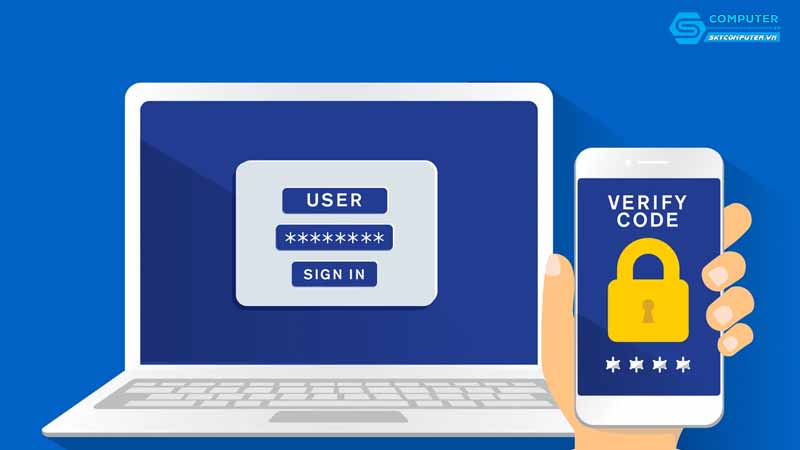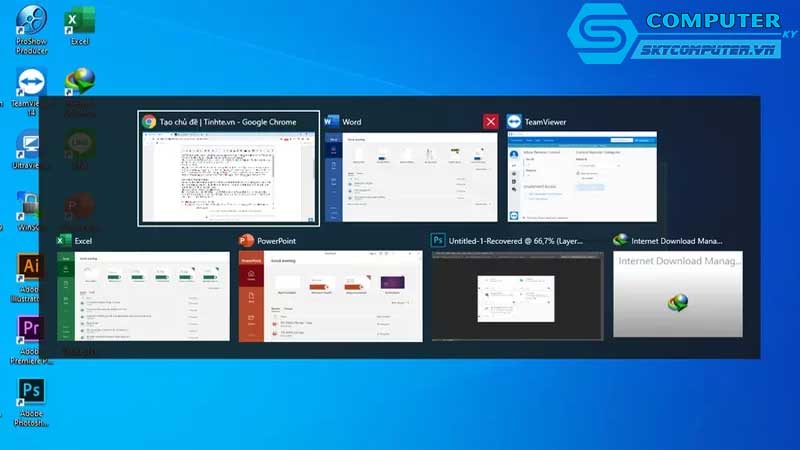Chưa có sản phẩm trong giỏ hàng.
Làm sao để sử dụng tính năng chia sẻ file giữa các máy tính trong mạng LAN?
Chia sẻ file giữa các máy tính trong mạng LAN (Local Area Network) là cách hiệu quả để truyền dữ liệu nhanh chóng trong văn phòng hoặc gia đình mà không cần sử dụng USB hay dịch vụ đám mây. Tuy nhiên, việc thiết lập và sử dụng tính năng này có thể gặp khó khăn nếu không nắm rõ các bước. Bài viết này sẽ hướng dẫn chi tiết cách chia sẻ file trong mạng LAN trên Windows, đồng thời cung cấp mẹo để đảm bảo an toàn và hiệu quả, đặc biệt khi bạn cần đến nơi sửa máy tính uy tín Đà Nẵng để hỗ trợ kỹ thuật.
Mạng LAN là gì và tại sao nên chia sẻ file qua LAN?
Mạng LAN là hệ thống kết nối các máy tính trong một khu vực nhỏ, như văn phòng hoặc nhà riêng, thông qua router hoặc switch. Chia sẻ file qua LAN có nhiều lợi ích:
Tốc độ nhanh: Truyền dữ liệu trực tiếp, không phụ thuộc vào internet.
Tiết kiệm chi phí: Không cần dịch vụ đám mây trả phí.
Kiểm soát tốt hơn: Dễ dàng quản lý quyền truy cập và bảo mật.
Tuy nhiên, việc thiết lập chia sẻ file yêu cầu cấu hình đúng để tránh lỗi kết nối hoặc rủi ro bảo mật. Nếu gặp vấn đề, nơi sửa máy tính uy tín Đà Nẵng có thể hỗ trợ thiết lập mạng LAN chuyên nghiệp.
Cách thiết lập chia sẻ file trong mạng LAN trên Windows
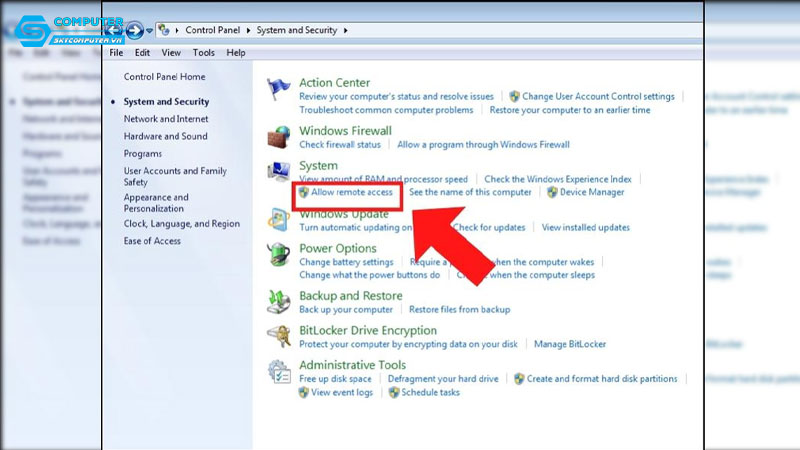
Dưới đây là các bước chi tiết để thiết lập và sử dụng tính năng chia sẻ file giữa các máy tính trong mạng LAN trên Windows.
Kiểm tra kết nối mạng LAN
Trước tiên, đảm bảo tất cả máy tính được kết nối vào cùng một mạng LAN:
Kết nối các máy tính qua router hoặc cáp Ethernet.
Mở Command Prompt bằng cách nhấn Windows + R, gõ cmd, và nhập lệnh ipconfig.
Kiểm tra địa chỉ IPv4 của từng máy (ví dụ: 192.168.1.100). Các máy trong cùng LAN sẽ có địa chỉ IP tương tự (cùng dải 192.168.x.x).
Gõ lệnh ping [địa chỉ IP máy khác] (ví dụ: ping 192.168.1.101) để kiểm tra kết nối. Nếu nhận được phản hồi, các máy đã liên kết thành công.
Nếu không kết nối được, nơi sửa máy tính uy tín Đà Nẵng có thể kiểm tra router hoặc cấu hình mạng.
Bật tính năng chia sẻ file trên Windows
Để chia sẻ file, bạn cần kích hoạt tính năng chia sẻ trong Windows:
Mở Control Panel > Network and Sharing Center > Change advanced sharing settings.
Trong mục Private (hoặc Guest or Public nếu cần), bật các tùy chọn:
Turn on network discovery: Cho phép máy tính tìm thấy nhau trong mạng.
Turn on file and printer sharing: Cho phép chia sẻ file và máy in.
Turn off password protected sharing (tùy chọn): Bỏ yêu cầu mật khẩu để truy cập file.
Nhấp Save changes để lưu cài đặt.
Lặp lại bước này trên tất cả máy tính trong mạng LAN. Nếu gặp lỗi, nơi sửa máy tính uy tín Đà Nẵng có thể hỗ trợ cấu hình.
Chia sẻ thư mục hoặc file cụ thể
Sau khi bật chia sẻ, bạn có thể chọn thư mục hoặc file để chia sẻ:
Nhấp chuột phải vào thư mục cần chia sẻ, chọn Properties > tab Sharing.
Nhấp Share, sau đó chọn Everyone (cho phép mọi người trong mạng truy cập) hoặc thêm người dùng cụ thể.
Nhấp Share để xác nhận, sau đó ghi lại đường dẫn mạng (ví dụ: \\Tên_máy_tính\Tên_thư_mục).
Trong tab Security, đảm bảo nhóm Everyone có quyền đọc hoặc ghi (nếu cần chỉnh sửa file).
Lưu ý: Chỉ chia sẻ các thư mục cần thiết để tránh rủi ro bảo mật.
Truy cập file từ máy tính khác trong mạng LAN
Để truy cập file đã chia sẻ từ máy tính khác:
Mở File Explorer, gõ đường dẫn mạng (ví dụ: \\Tên_máy_tính\Tên_thư_mục) vào thanh địa chỉ và nhấn Enter.
Hoặc vào Network trong File Explorer để tìm máy tính chia sẻ file.
Nếu yêu cầu tài khoản, nhập tên người dùng và mật khẩu của máy tính chia sẻ (nếu đã bật bảo vệ bằng mật khẩu).
Nếu không truy cập được, kiểm tra tường lửa hoặc liên hệ nơi sửa máy tính uy tín Đà Nẵng để khắc phục lỗi kết nối.
Tắt tường lửa hoặc thêm ngoại lệ
Tường lửa Windows có thể chặn chia sẻ file. Cách khắc phục:
Mở Control Panel > System and Security > Windows Defender Firewall > Allow an app or feature.
Đảm bảo File and Printer Sharing được bật cho cả mạng Private và Public.
Hoặc tạm thời tắt tường lửa để kiểm tra: Windows Defender Firewall > Turn Windows Defender Firewall on or off > chọn Turn off.
Sau khi kiểm tra, bật lại tường lửa để đảm bảo an toàn. Nếu cần hỗ trợ cấu hình tường lửa, nơi sửa máy tính uy tín Đà Nẵng có thể giúp.
Quét virus và đảm bảo bảo mật
Virus hoặc malware có thể làm gián đoạn chia sẻ file hoặc gây rủi ro bảo mật. Cách xử lý:
Sử dụng Windows Defender hoặc phần mềm như Malwarebytes, Kaspersky.
Chạy Full Scan để phát hiện và xóa tệp độc hại.
Chỉ chia sẻ file với máy tính đáng tin cậy trong mạng LAN.
Nếu nghi ngờ mạng bị xâm nhập, nơi sửa máy tính uy tín Đà Nẵng có thể kiểm tra và tăng cường bảo mật.
Mẹo sử dụng chia sẻ file trong mạng LAN hiệu quả
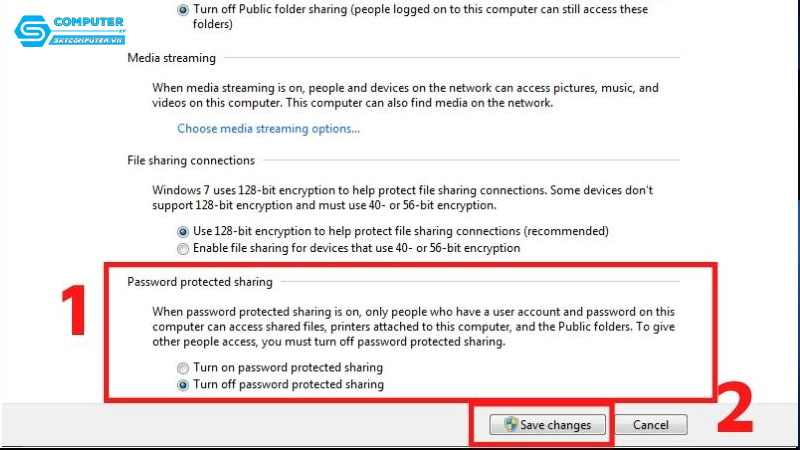
Để chia sẻ file qua LAN an toàn và hiệu quả, áp dụng các mẹo sau:
Đặt tên máy tính dễ nhận diện: Trong Settings > System > About, đổi tên máy tính thành tên ngắn gọn, dễ nhớ.
Sử dụng quyền truy cập cụ thể: Chỉ cấp quyền cho người dùng cần thiết để tăng bảo mật.
Sao lưu dữ liệu: Lưu trữ bản sao file quan trọng trên ổ cứng ngoài hoặc đám mây để tránh mất dữ liệu.
Kiểm tra tốc độ mạng: Đảm bảo router và cáp Ethernet hỗ trợ tốc độ cao để truyền file nhanh.
Cập nhật hệ điều hành: Giữ Windows ở phiên bản mới nhất để tránh lỗi tương thích.
Nếu gặp vấn đề với mạng LAN hoặc chia sẻ file, nơi sửa máy tính uy tín Đà Nẵng có thể tư vấn và tối ưu hệ thống.
Khi nào cần tìm đến dịch vụ chuyên nghiệp?
Nếu đã thử các bước trên mà vẫn không chia sẻ được file qua LAN, vấn đề có thể liên quan đến phần cứng (router, cáp mạng), cấu hình mạng hoặc lỗi hệ điều hành. Trong trường hợp này, nơi sửa máy tính uy tín Đà Nẵng có thể:
Kiểm tra và sửa chữa thiết bị mạng (router, switch).
Cấu hình lại mạng LAN và chia sẻ file.
Loại bỏ virus hoặc malware gây gián đoạn.
Tư vấn giải pháp chia sẻ file phù hợp với nhu cầu.
Chia sẻ file giữa các máy tính trong mạng LAN là giải pháp nhanh chóng và hiệu quả để truyền dữ liệu mà không cần internet. Bằng cách thiết lập đúng tính năng chia sẻ trên Windows, bạn có thể dễ dàng quản lý và truy cập file. Những mẹo trong bài viết giúp tăng cường bảo mật và hiệu suất mạng. Nếu gặp khó khăn hoặc cần hỗ trợ kỹ thuật, hãy liên hệ nơi sửa máy tính uy tín Đà Nẵng để được tư vấn và khắc phục nhanh chóng. Hãy tận dụng mạng LAN để tối ưu hóa công việc và chia sẻ dữ liệu một cách an toàn!
Xem thêm:
Máy tính của tôi không thể chạy các ứng dụng yêu cầu Java, phải làm sao?
Làm sao để sao lưu và khôi phục dữ liệu trên máy tính Windows?